구글 시트, 이렇게 쓰는 거였어?
당신이 몰랐던 제미나이 AI 활용법
여러분, 구글시트에 =AI() 함수를 불러 쓸 수 있다는 사실, 알고 계셨나요? 이 글에서는 복잡한 데이터 분석부터 귀찮은 반복 업무까지, =AI() 함수 하나로 해결하는 실용적인 방법들을 소개해 드릴게요.
잠깐! AI 기능 활성화가 먼저예요. =AI() 함수를 사용하려면 몇 가지 설정이 필요합니다. 자세한 활성화 및 설정 방법은 이전 포스트를 참고해주세요!
1. 클릭 몇 번으로 데이터 분석 보고서 뚝딱 만들기
수백, 수천 개의 고객 리뷰나 설문조사 데이터, 언제 다 읽고 분석하고 계셨나요? 😮 이제 =AI() 함수와 ‘데이터 분석’ 기능으로 순식간에 끝낼 수 있습니다.
- 감정 분석 (Sentiment Analysis):
=AI("classify...")수식 하나만 넣으면, 수많은 텍스트를 ‘긍정’, ‘부정’, ‘중립’으로 순식간에 분류해 줍니다.
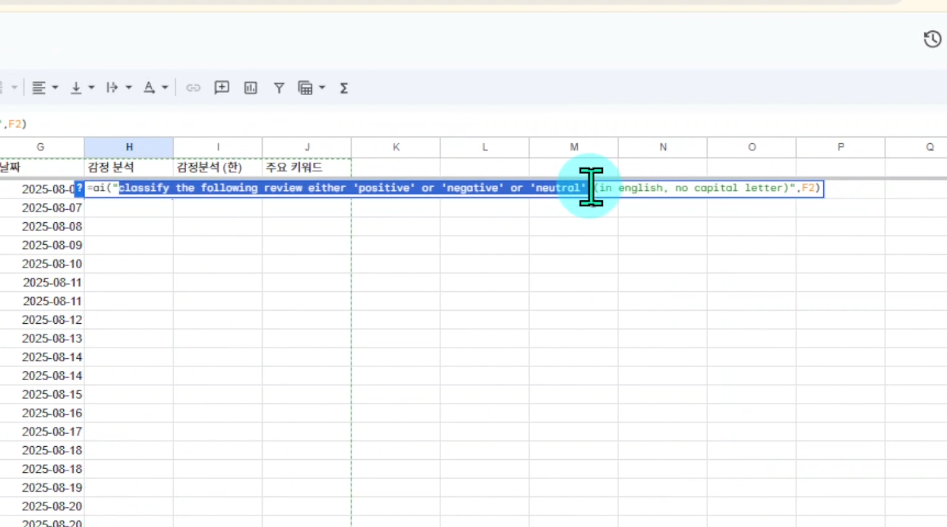
- 핵심 키워드 추출 (Keyword Extraction):
=AI("extract keywords...")프롬프트를 사용하면, 고객들이 가장 중요하게 생각하는 주제가 무엇인지 핵심 키워드를 자동으로 뽑아낼 수 있습니다.
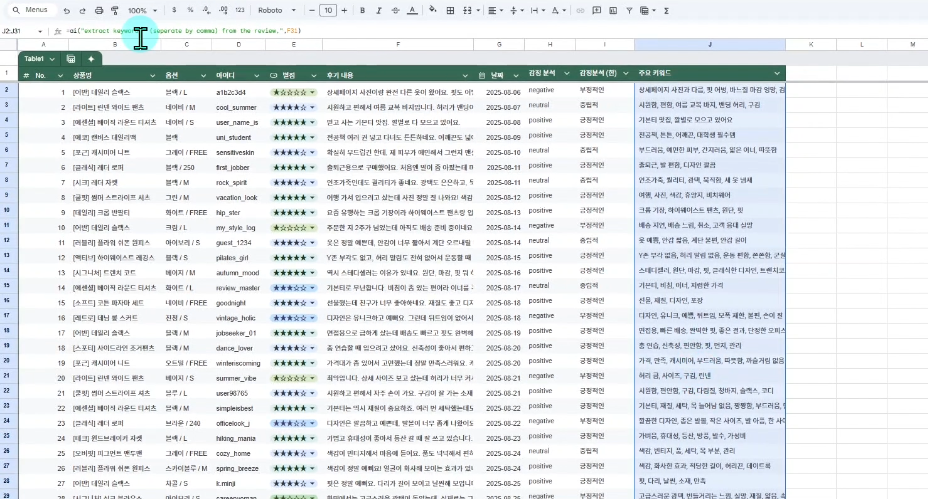
이렇게 AI가 1차로 정리한 데이터를 표(Table)로 변환한 뒤 ‘데이터 분석(Analyze data)’ 버튼만 누르면, 제미나이가 알아서 차트와 분석 리포트까지 만들어줍니다. 사람이 미처 발견하지 못했던 새로운 인사이트를 발견할 수도 있죠.
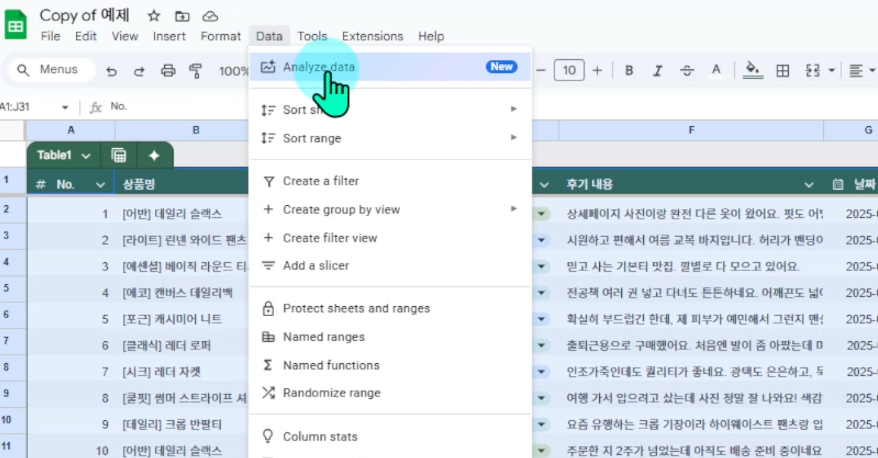
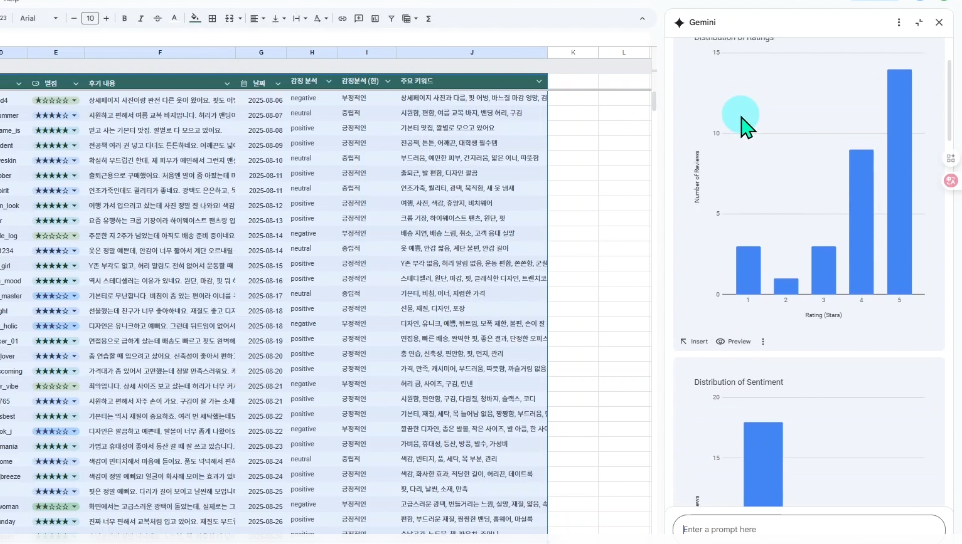
💡 주의사항: 현재 프롬프트는 영어로 입력해야 가장 정확해요.=GOOGLETRANSLATE() 함수를 함께 사용하면 분석 결과를 바로 한국어로 번역해서 볼 수 있습니다.
2. 수백 명에게 보내는 개인화 이메일, 자동으로 생성하기
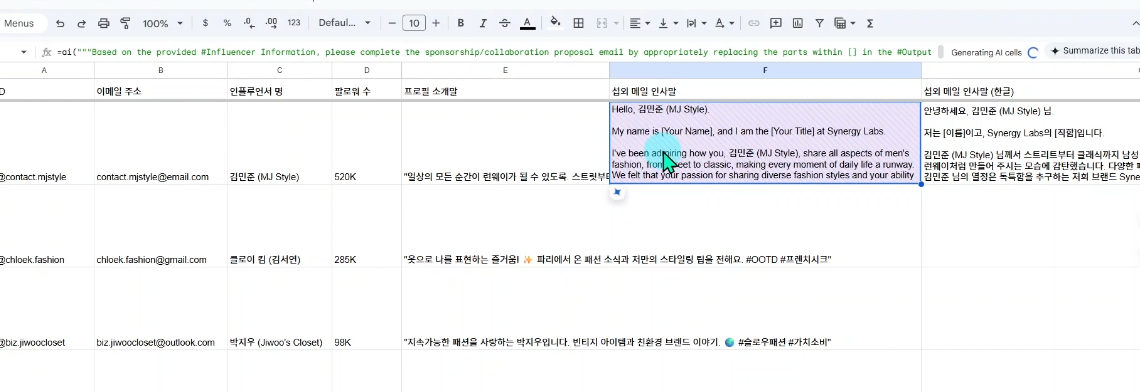
인플루언서에게 보낼 섭외 메일이나 잠재 고객에게 보낼 콜드 메일, 한 명 한 명 다르게 작성하느라 힘드셨죠? 이제 이 고된 작업은 구글 시트에게 맡겨보세요.
=AI() 함수 안에 상세한 프롬프트를 작성하고, 이름, 특징 등이 담긴 셀을 참조하도록 설정만 하면 각 대상의 특성에 맞춘 개인화된 이메일 초안이 자동으로 완성됩니다. 여기서 핵심은 AI가 좋은 결과물을 내도록 '상세한 프롬프트'를 작성하는 것입니다.
명확한 가이드라인만 주면, 수백 통의 이메일도 순식간에 개인화하여 작성할 수 있습니다. 정말 편리하답니다! 👍
3. 지저분한 데이터는 AI에게 맡기세요! (데이터 정제 & 개인정보 보호)
데이터 분석의 80%는 데이터를 깨끗하게 정리하는 ‘정제’ 작업이라고 하죠. 가장 지루하지만 중요한 이 작업도 이제 AI가 대신할 수 있습니다.
- 정확한 정보 추출: 뒤죽박죽 섞인 텍스트에서 이메일 주소나 전화번호 같은 특정 정보만 정확히 추출할 수 있습니다. 하이픈(-) 없이 입력된 전화번호처럼 비정형 데이터를 일관된 형식으로 정리할 때 특히 유용해요.
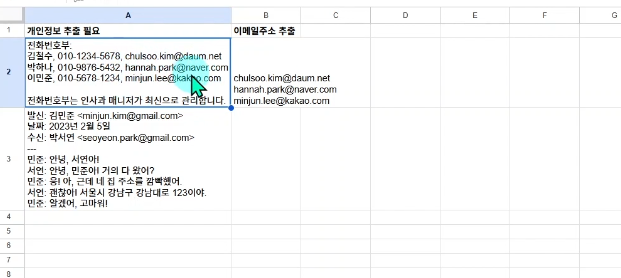
- 개인정보 마스킹: 이름, 연락처, 주소 등 민감한 개인 식별 정보를 찾아 ‘XXX’로 대체하라고 지시하면, 클릭 한 번으로 시트 전체를 익명화할 수 있습니다.
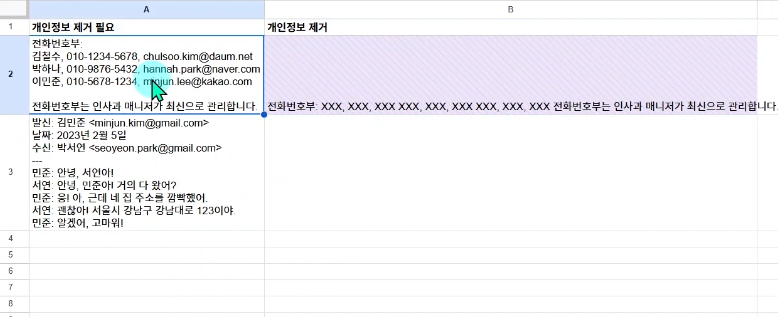
4. 카카오톡 대화에서 숨은 고객의 목소리 찾아내기
가장 강력한 활용 사례는 바로 카카오톡 단체 대화방처럼 복잡하고 비정형적인 데이터를 분석하는 것입니다. 이를 통해 커뮤니티의 숨은 여론이나 고객들의 진짜 질문을 체계적으로 파악할 수 있습니다.
1단계: 대화 내용만 남기기 (데이터 정제): 먼저, 시트의 기본 함수로 시스템 메시지나 공지를 걸러내고 실제 대화만 남깁니다
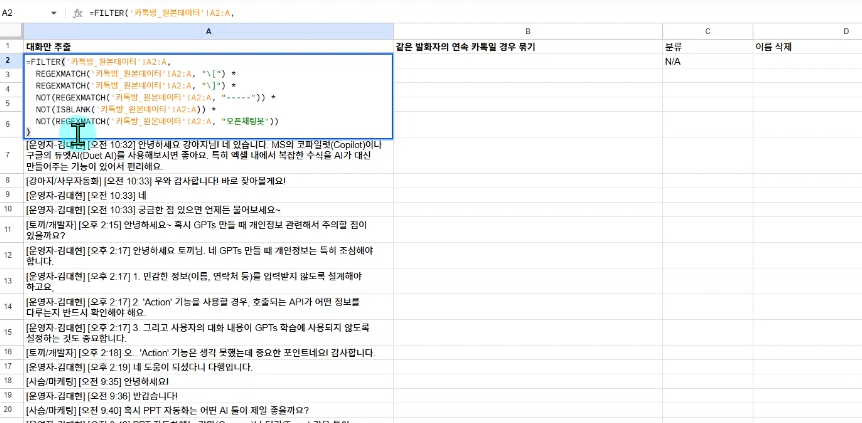
2단계: 연속 대화 하나로 합치기 (앱스 스크립트 활용): 같은 사람이 연달아 보낸 메시지를 하나의 문맥으로 합쳐줍니다. (AI에게 요청해 앱스스크립트를 짜달라고 하면 됩니다.)
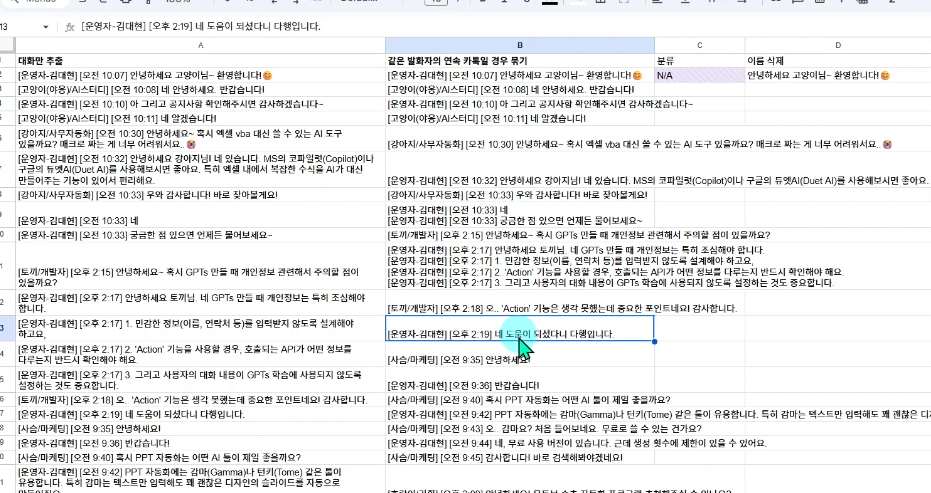
3단계: 대화 종류 분류하기 (질문/답변): =AI() 함수를 사용해 각 대화를 질문(Q), 답변(A), 기타(NA)로 자동으로 분류합니다.
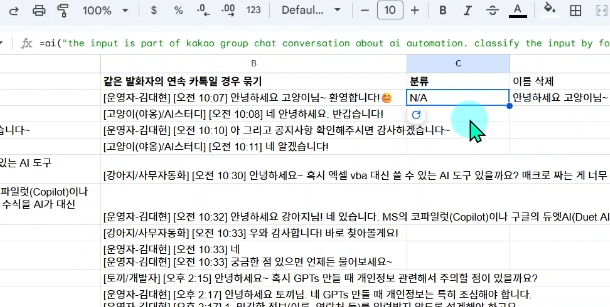
4단계: 불필요한 이름 제거하고 핵심 키워드 분석하기: 마지막으로 대화에서 발화자 이름을 제거한 뒤 핵심 키워드를 추출하면 커뮤니티에서 가장 많이 이야기된 주제가 무엇인지 한눈에 파악할 수 있습니다.
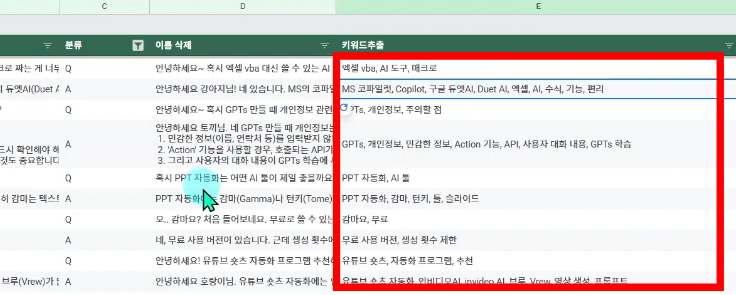
이 과정을 거치면 시끄럽기만 했던 채팅 기록이 우리 비즈니스를 위한 귀중한 데이터 자산으로 재탄생합니다.
이제 여러분도 시트 하나로 데이터 분석부터 업무 자동화까지 모두 해결할 수 있습니다. 오늘 배운 기능 중 어떤 것을 가장 먼저 업무에 적용해보고 싶으신가요?
오늘 소개해 드린 AI 함수 활용법에 대해 더 자세히, 영상으로 배우고 싶으신가요?
모르면 야근하는 <AI 마케팅 노하우> 강의에서 모든 과정을 영상으로 확인하실 수 있습니다. 🙂
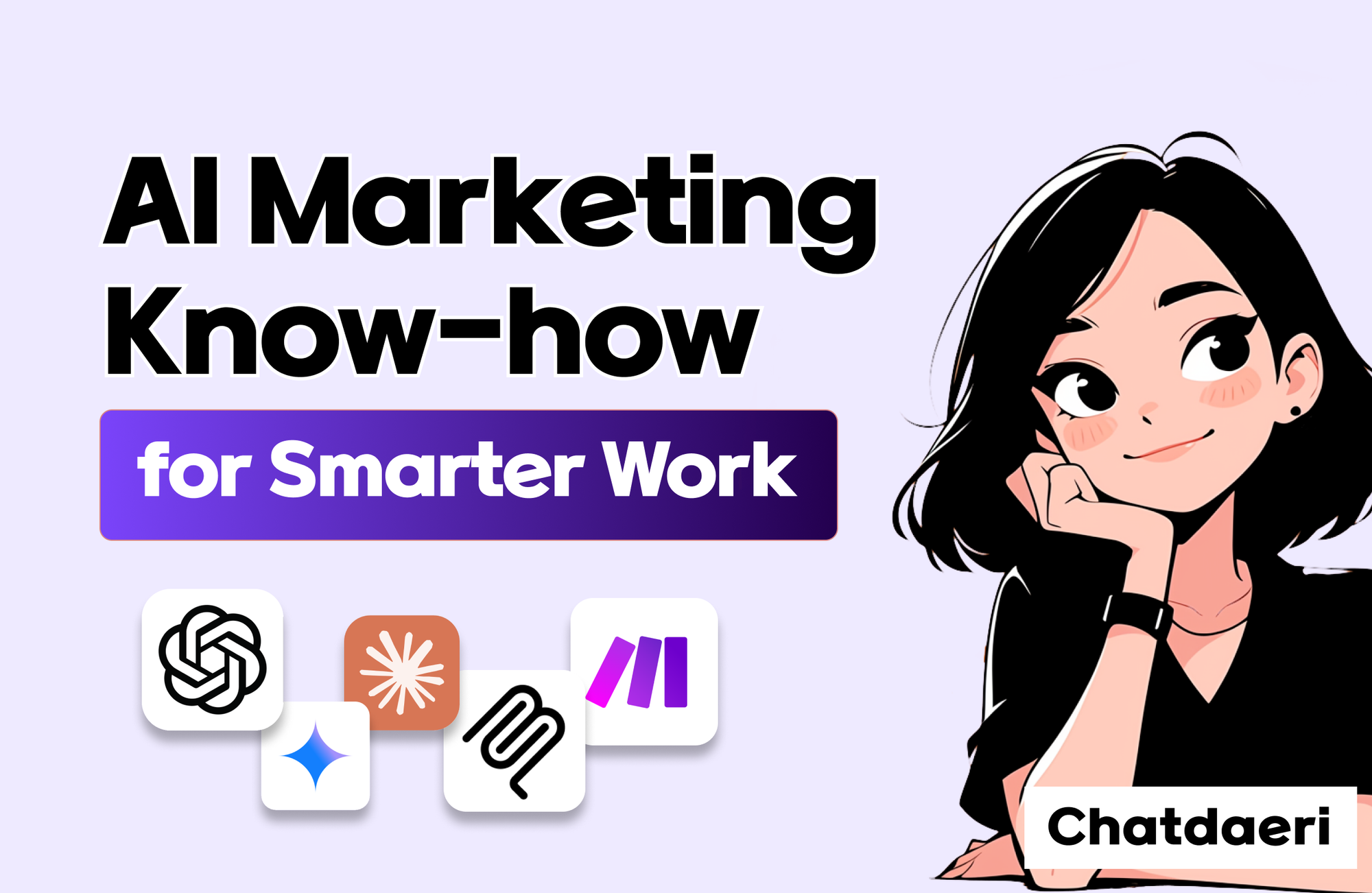

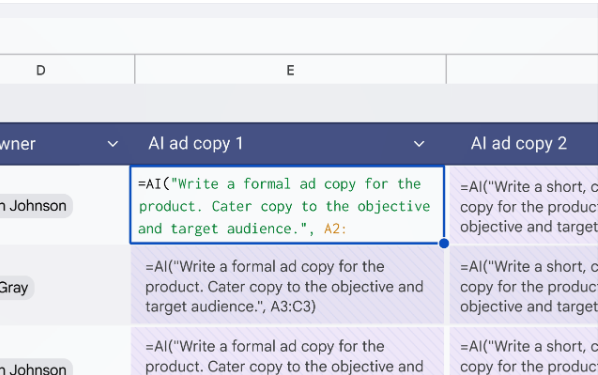

Member discussion: